2017 CITROEN C-ELYSÉE mirror
[x] Cancel search: mirrorPage 236 of 306
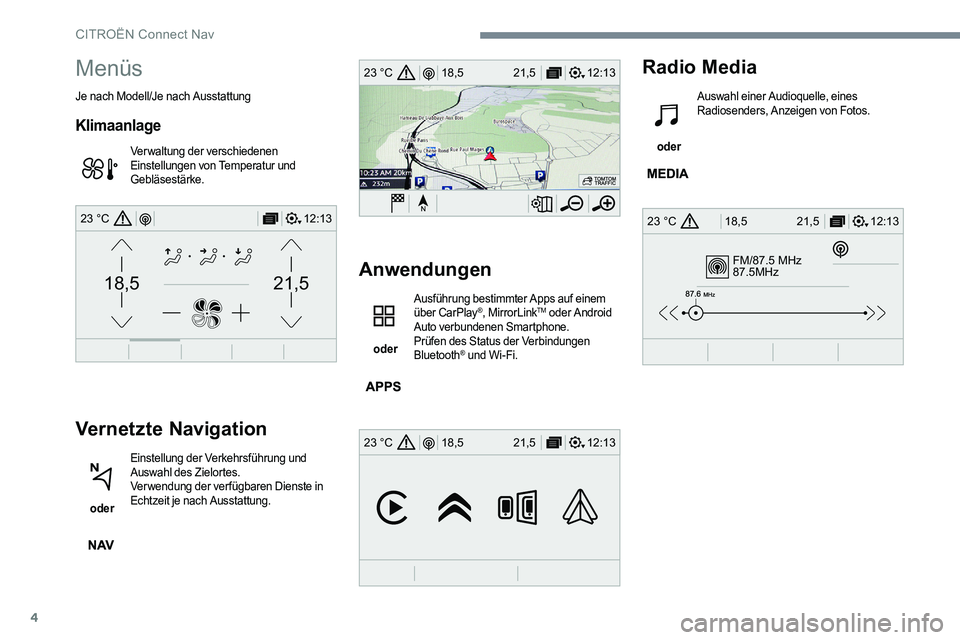
4
FM/87.5 MHz
87.5MHz
12:13
18,5 21,5
23 °C
12:13
18,5 21,5
23 °C
12:13
18,5 21,5
23 °C
21,518,5
12:1323 °C
Menüs
Je nach Modell/Je nach Ausstattung
Klimaanlage
Verwaltung der verschiedenen
Einstellungen von Temperatur und
Gebläsestärke.
Vernetzte Navigation
oder Einstellung der Verkehrsführung und
Auswahl des Zielortes.
Verwendung der verfügbaren Dienste in
Echtzeit je nach Ausstattung.
Anwendungen
oder Ausführung bestimmter Apps auf einem
über CarPlay
®, MirrorLinkTM oder Android
Auto verbundenen Smartphone.
Prüfen des Status der Verbindungen
Bluetooth
® und Wi-Fi.
Radio Media
oder Auswahl einer Audioquelle, eines
Radiosenders, Anzeigen von Fotos.
CITROËN Connect Nav
Page 247 of 306
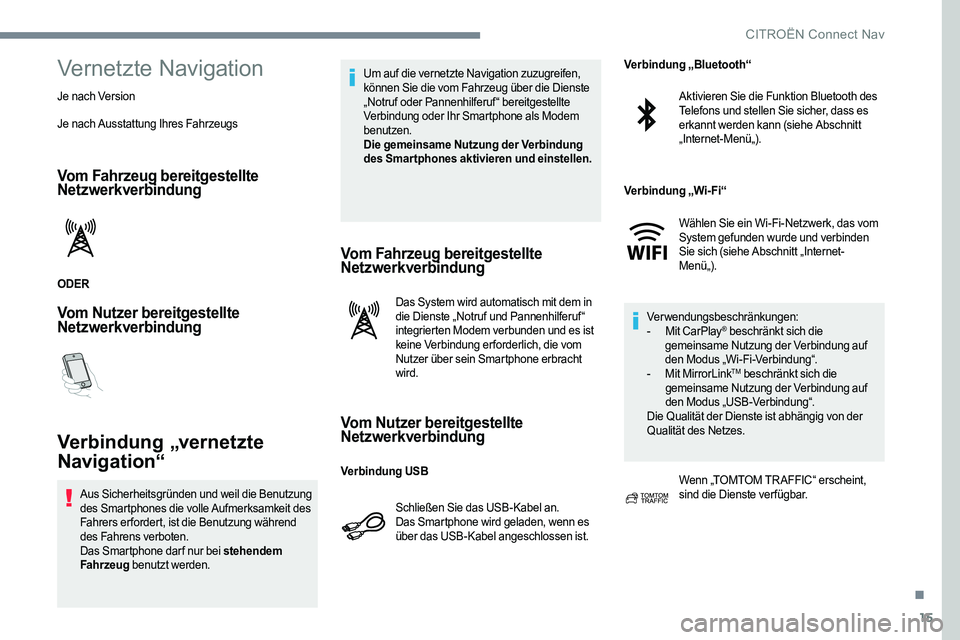
15
Vernetzte Navigation
Je nach Version
Je nach Ausstattung Ihres Fahrzeugs
Vom Fahrzeug bereitgestellte
Netzwerkverbindung
ODER
Vom Nutzer bereitgestellte
Netzwerkverbindung
Verbindung „vernetzte
Navigation“
Aus Sicherheitsgründen und weil die Benutzung
des Smartphones die volle Aufmerksamkeit des
Fahrers erfordert, ist die Benutzung während
des Fahrens verboten.
Das Smartphone dar f nur bei stehendem
Fahrzeug benutzt werden. Um auf die vernetzte Navigation zuzugreifen,
können Sie die vom Fahrzeug über die Dienste
„Notruf oder Pannenhilferuf“ bereitgestellte
Verbindung oder Ihr Smartphone als Modem
benutzen.
Die gemeinsame Nutzung der Verbindung
des Smartphones aktivieren und einstellen.
Vom Fahrzeug bereitgestellte
Netzwerkverbindung
Das System wird automatisch mit dem in
die Dienste „Notruf und Pannenhilferuf“
integrierten Modem verbunden und es ist
keine Verbindung erforderlich, die vom
Nutzer über sein Smartphone erbracht
wird.
Vom Nutzer bereitgestellte
Netzwerkverbindung
Schließen Sie das USB-Kabel an.
Das Smartphone wird geladen, wenn es
über das USB-Kabel angeschlossen ist.
Aktivieren Sie die Funktion Bluetooth des
Telefons und stellen Sie sicher, dass es
erkannt werden kann (siehe Abschnitt
„Internet-Menü„).
Wählen Sie ein Wi-Fi-Netzwerk, das vom
System gefunden wurde und verbinden
Sie sich (siehe Abschnitt „Internet-
Menü„).
Verwendungsbeschränkungen:
-
M
it CarPlay
® beschränkt sich die
gemeinsame Nutzung der Verbindung auf
den Modus „Wi-Fi-Verbindung“.
-
M
it MirrorLink
TM beschränkt sich die
gemeinsame Nutzung der Verbindung auf
den Modus „USB-Verbindung“.
Die Qualität der Dienste ist abhängig von der
Qualität des Netzes.
Wenn „TOMTOM TRAFFIC“ erscheint,
sind die Dienste verfügbar.
Verbindung USB Verbindung „Bluetooth“
Verbindung „Wi-Fi“
.
CITROËN Connect Nav
Page 250 of 306
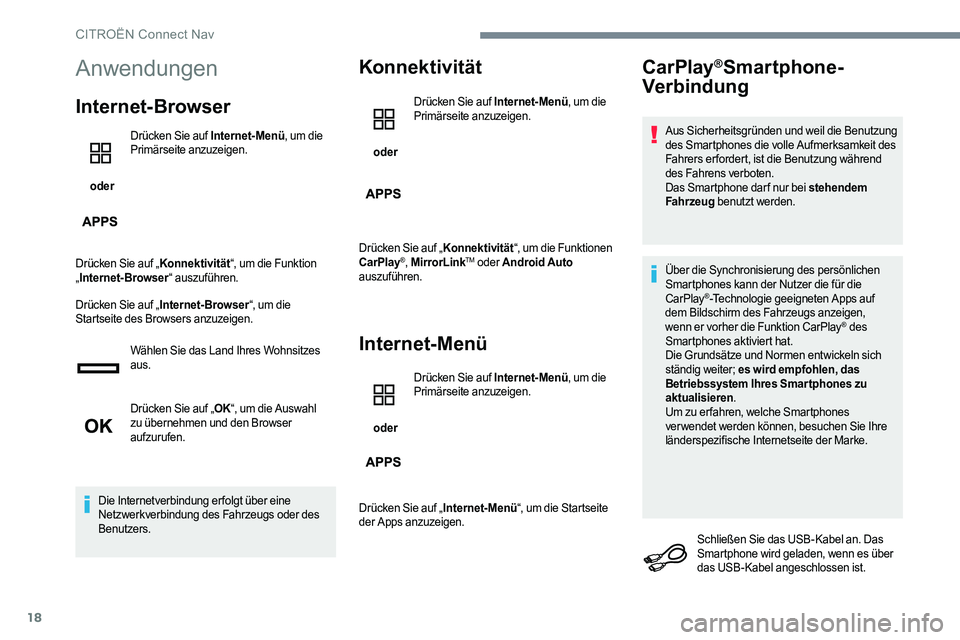
18
Anwendungen
Internet-Browser
oder Drücken Sie auf Internet-Menü
, um die
Primärseite anzuzeigen.
Drücken Sie auf „ Konnektivität“, um die Funktion
„ Internet-Browser “ auszuführen.
Drücken Sie auf „ Internet-Browser “, um die
Startseite des Browsers anzuzeigen.
Wählen Sie das Land Ihres Wohnsitzes
aus.
Drücken Sie auf „ OK“, um die Auswahl
zu übernehmen und den Browser
aufzurufen.
Die Internetverbindung erfolgt über eine
Netzwerkverbindung des Fahrzeugs oder des
Benutzers.
Konnektivität
oder Drücken Sie auf Internet-Menü
, um die
Primärseite anzuzeigen.
Drücken Sie auf „ Konnektivität“, um die Funktionen
CarPlay
®, MirrorLinkTM oder Android Auto
auszuführen.
Internet-Menü
oder Drücken Sie auf Internet-Menü
, um die
Primärseite anzuzeigen.
Drücken Sie auf „ Internet-Menü“, um die Startseite
der Apps anzuzeigen.
CarPlay®Smartphone-
Verbindung
Aus Sicherheitsgründen und weil die Benutzung
des Smartphones die volle Aufmerksamkeit des
Fahrers erfordert, ist die Benutzung während
des Fahrens verboten.
Das Smartphone dar f nur bei stehendem
Fahrzeug benutzt werden.
Über die Synchronisierung des persönlichen
Smartphones kann der Nutzer die für die
CarPlay
®-Technologie geeigneten Apps auf
dem Bildschirm des Fahrzeugs anzeigen,
wenn er vorher die Funktion CarPlay
® des
Smartphones aktiviert hat.
Die Grundsätze und Normen entwickeln sich
ständig weiter; es wird empfohlen, das
Betriebssystem Ihres Smartphones zu
aktualisieren .
Um zu er fahren, welche Smartphones
verwendet werden können, besuchen Sie Ihre
länderspezifische Internetseite der Marke.
Schließen Sie das USB-Kabel an. Das
Smartphone wird geladen, wenn es über
das USB-Kabel angeschlossen ist.
CITROËN Connect Nav
Page 251 of 306
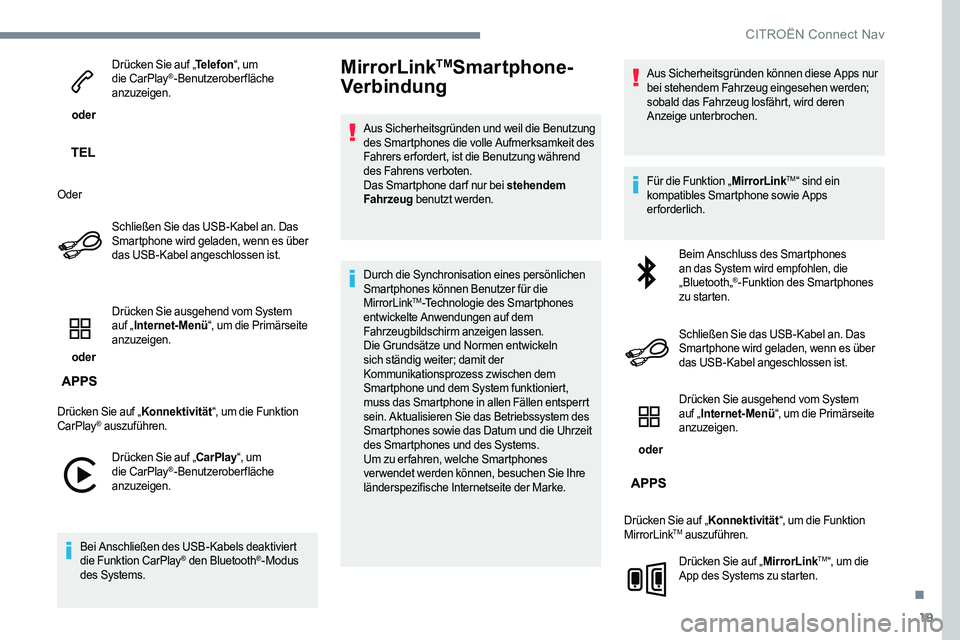
19
oder Drücken Sie auf „
Telefon“, um
die CarPlay
®-Benutzeroberfläche
anzuzeigen.
Oder Schließen Sie das USB-Kabel an. Das
Smartphone wird geladen, wenn es über
das USB-Kabel angeschlossen ist.
oder Drücken Sie ausgehend vom System
auf „
Internet-Menü “, um die Primärseite
anzuzeigen.
Drücken Sie auf „ Konnektivität“, um die Funktion
CarPlay
® auszuführen.
Drücken Sie auf „CarPlay “, um
die CarPlay
®-Benutzeroberfläche
anzuzeigen.
Bei Anschließen des USB-Kabels deaktiviert
die Funktion CarPlay
® den Bluetooth®-Modus
des Systems.
MirrorLinkTMSmartphone-
Verbindung
Aus Sicherheitsgründen und weil die Benutzung
des Smartphones die volle Aufmerksamkeit des
Fahrers erfordert, ist die Benutzung während
des Fahrens verboten.
Das Smartphone dar f nur bei stehendem
Fahrzeug benutzt werden.
Durch die Synchronisation eines persönlichen
Smartphones können Benutzer für die
MirrorLink
TM-Technologie des Smartphones
entwickelte Anwendungen auf dem
Fahrzeugbildschirm anzeigen lassen.
Die Grundsätze und Normen entwickeln
sich ständig weiter; damit der
Kommunikationsprozess zwischen dem
Smartphone und dem System funktioniert,
muss das Smartphone in allen Fällen entsperrt
sein. Aktualisieren Sie das Betriebssystem des
Smartphones sowie das Datum und die Uhrzeit
des Smartphones und des Systems.
Um zu er fahren, welche Smartphones
verwendet werden können, besuchen Sie Ihre
länderspezifische Internetseite der Marke. Aus Sicherheitsgründen können diese Apps nur
bei stehendem Fahrzeug eingesehen werden;
sobald das Fahrzeug losfährt, wird deren
Anzeige unterbrochen.
Für die Funktion „
MirrorLink
TM“ sind ein
kompatibles Smartphone sowie Apps
erforderlich.
Beim Anschluss des Smartphones
an das System wird empfohlen, die
„Bluetooth„
®-Funktion des Smartphones
zu starten.
Schließen Sie das USB-Kabel an. Das
Smartphone wird geladen, wenn es über
das USB-Kabel angeschlossen ist.
oder Drücken Sie ausgehend vom System
auf „
Internet-Menü “, um die Primärseite
anzuzeigen.
Drücken Sie auf „ Konnektivität“, um die Funktion
MirrorLink
TM auszuführen.
Drücken Sie auf „ MirrorLink
TM“, um die
App des Systems zu starten.
.
CITRO
Page 252 of 306
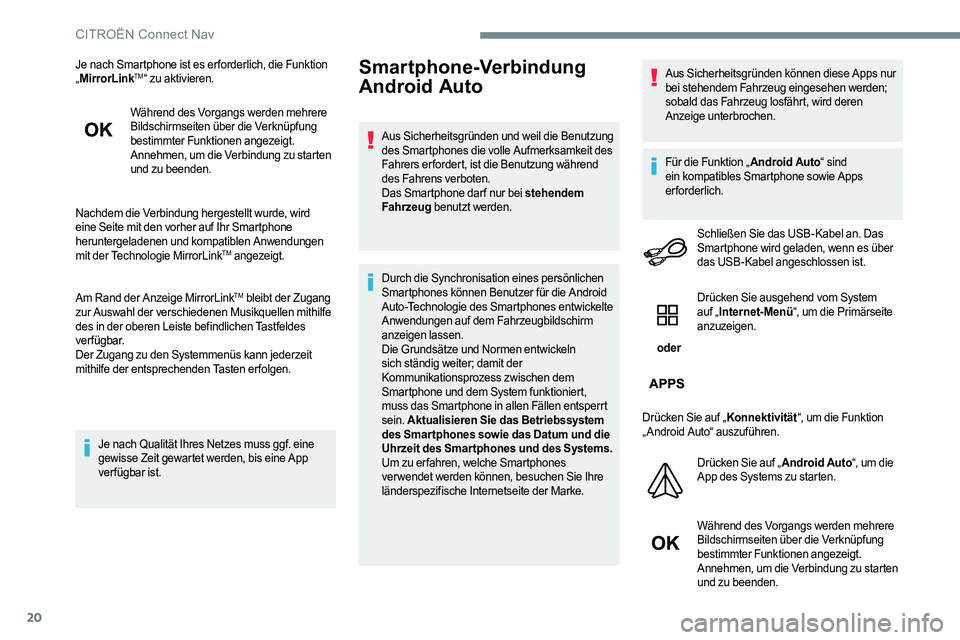
20
Je nach Smartphone ist es er forderlich, die Funktion
„MirrorLinkTM“ zu aktivieren.
Während des Vorgangs werden mehrere
Bildschirmseiten über die Verknüpfung
bestimmter Funktionen angezeigt.
Annehmen, um die Verbindung zu starten
und zu beenden.
Nachdem die Verbindung hergestellt wurde, wird
eine Seite mit den vorher auf Ihr Smartphone
heruntergeladenen und kompatiblen Anwendungen
mit der Technologie MirrorLink
TM angezeigt.
Am Rand der Anzeige MirrorLink
TM bleibt der Zugang
zur Auswahl der verschiedenen Musikquellen mithilfe
des in der oberen Leiste befindlichen Tastfeldes
verfügbar.
Der Zugang zu den Systemmenüs kann jederzeit
mithilfe der entsprechenden Tasten erfolgen.
Je nach Qualität Ihres Netzes muss ggf. eine
gewisse Zeit gewartet werden, bis eine App
verfügbar ist.
Smartphone-Verbindung
Android Auto
Aus Sicherheitsgründen und weil die Benutzung
des Smartphones die volle Aufmerksamkeit des
Fahrers erfordert, ist die Benutzung während
des Fahrens verboten.
Das Smartphone dar f nur bei stehendem
Fahrzeug benutzt werden.
Durch die Synchronisation eines persönlichen
Smartphones können Benutzer für die Android
Auto-Technologie des Smartphones entwickelte
Anwendungen auf dem Fahrzeugbildschirm
anzeigen lassen.
Die Grundsätze und Normen entwickeln
sich ständig weiter; damit der
Kommunikationsprozess zwischen dem
Smartphone und dem System funktioniert,
muss das Smartphone in allen Fällen entsperrt
sein. Aktualisieren Sie das Betriebssystem
des Smar tphones sowie das Datum und die
Uhrzeit des Smartphones und des Systems.
Um zu er fahren, welche Smartphones
verwendet werden können, besuchen Sie Ihre
länderspezifische Internetseite der Marke. Aus Sicherheitsgründen können diese Apps nur
bei stehendem Fahrzeug eingesehen werden;
sobald das Fahrzeug losfährt, wird deren
Anzeige unterbrochen.
Für die Funktion „
Android Auto“ sind
ein kompatibles Smartphone sowie Apps
erforderlich.
Schließen Sie das USB-Kabel an. Das
Smartphone wird geladen, wenn es über
das USB-Kabel angeschlossen ist.
oder Drücken Sie ausgehend vom System
auf „
Internet-Menü “, um die Primärseite
anzuzeigen.
Drücken Sie auf „ Konnektivität“, um die Funktion
„ Android Auto“ auszuführen.
Drücken Sie auf „ Android Auto“, um die
App des Systems zu starten.
Während des Vorgangs werden mehrere
Bildschirmseiten über die Verknüpfung
bestimmter Funktionen angezeigt.
Annehmen, um die Verbindung zu starten
und zu beenden.
CITROËN Connect Nav
Page 283 of 306
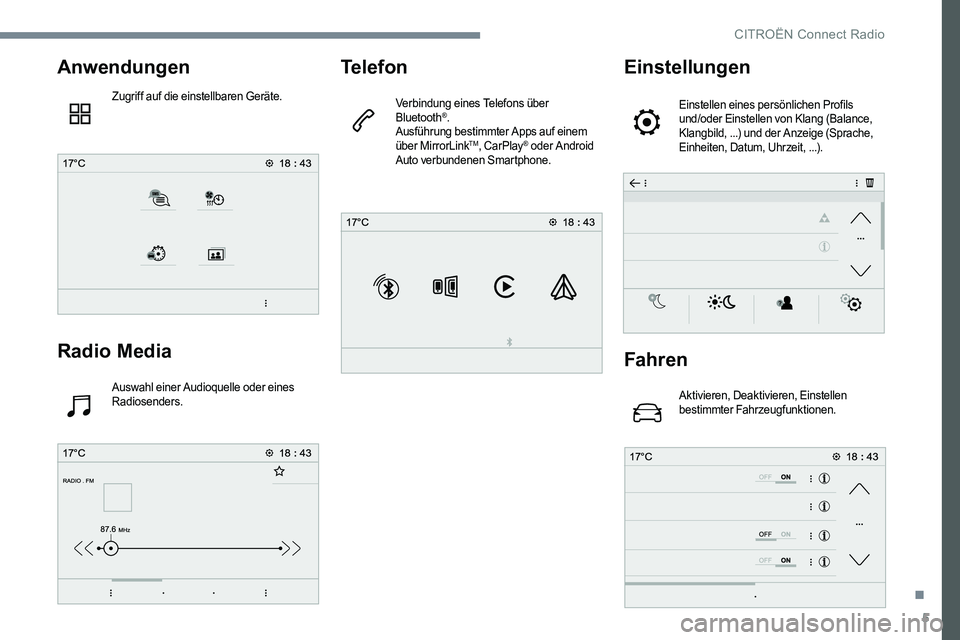
5
Anwendungen
Zugriff auf die einstellbaren Geräte.
Radio Media
Auswahl einer Audioquelle oder eines
Radiosenders.
Telefon
Verbindung eines Telefons über
Bluetooth®.
Ausführung bestimmter Apps auf einem
über MirrorLink
TM, CarPlay® oder Android
Auto verbundenen Smartphone.
Einstellungen
Einstellen eines persönlichen Profils
und/oder Einstellen von Klang (Balance,
Klangbild, ...) und der Anzeige (Sprache,
Einheiten, Datum, Uhrzeit, ...).
Fahren
Aktivieren, Deaktivieren, Einstellen
bestimmter Fahrzeugfunktionen.
.
CITRO
Page 284 of 306
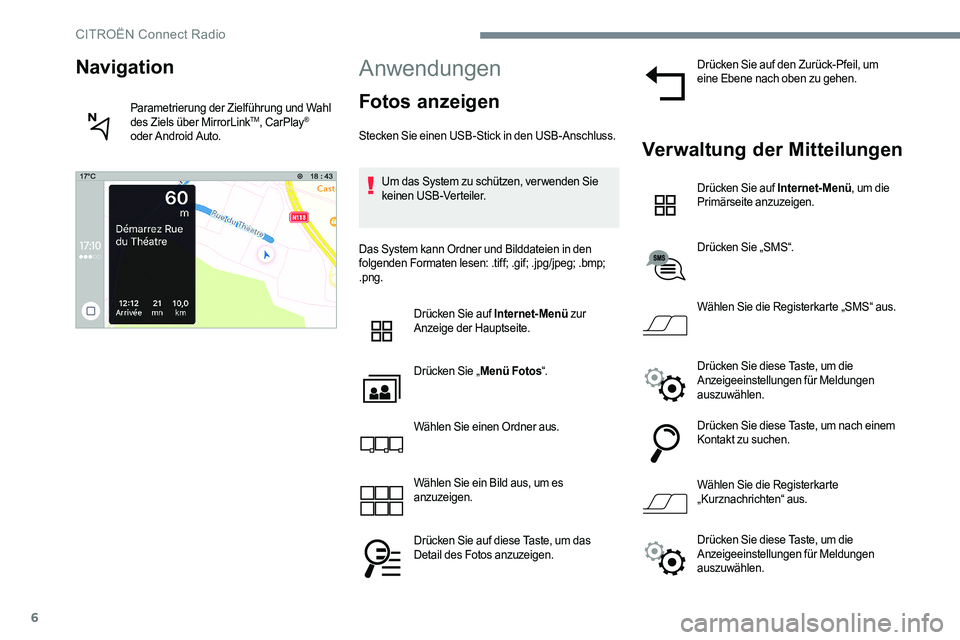
6
Anwendungen
Fotos anzeigen
Stecken Sie einen USB-Stick in den USB-Anschluss.Um das System zu schützen, ver wenden Sie
keinen USB-Verteiler.
Das System kann Ordner und Bilddateien in den
folgenden Formaten lesen: .tiff; .gif; .jpg/jpeg; .bmp;
.png. Drücken Sie auf Internet-Menü zur
Anzeige der Hauptseite.
Drücken Sie „ Menü Fotos“.
Wählen Sie einen Ordner aus.
Wählen Sie ein Bild aus, um es
anzuzeigen.
Drücken Sie auf diese Taste, um das
Detail des Fotos anzuzeigen. Drücken Sie auf den Zurück-Pfeil, um
eine Ebene nach oben zu gehen.Verwaltung der Mitteilungen
Drücken Sie auf Internet-Menü
, um die
Primärseite anzuzeigen.
Drücken Sie „SMS“.
Wählen Sie die Registerkarte „SMS“ aus.
Drücken Sie diese Taste, um die
Anzeigeeinstellungen für Meldungen
auszuwählen.
Drücken Sie diese Taste, um nach einem
Kontakt zu suchen.
Wählen Sie die Registerkarte
„Kurznachrichten“ aus.
Navigation
Parametrierung der Zielführung und Wahl
des Ziels über MirrorLinkTM, CarPlay®
oder Android Auto.
Drücken Sie diese Taste, um die
Anzeigeeinstellungen für Meldungen
auszuwählen.
CITROËN Connect Radio
Page 290 of 306
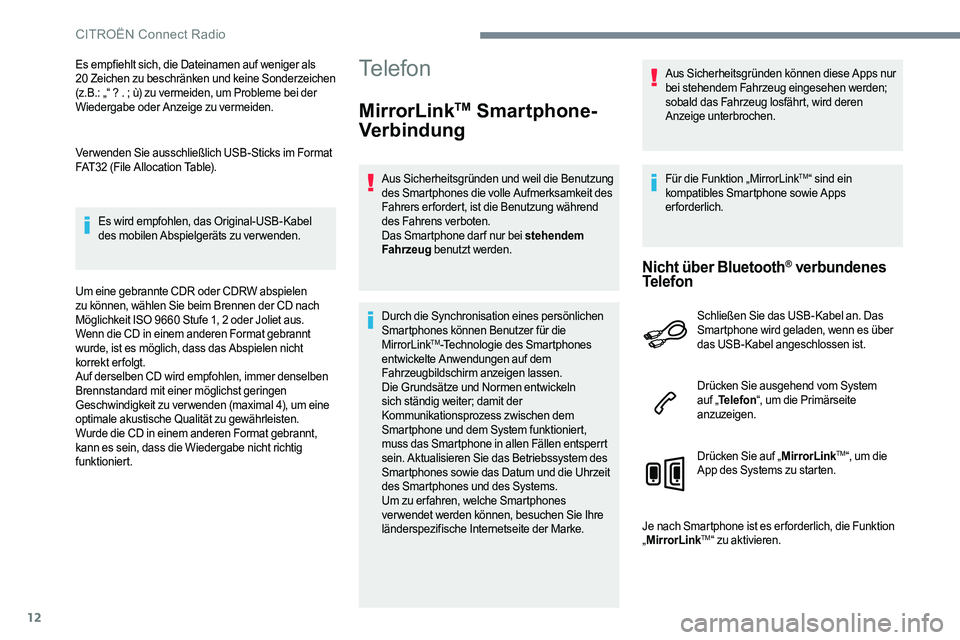
12
Es empfiehlt sich, die Dateinamen auf weniger als
20 Zeichen zu beschränken und keine Sonderzeichen
( z.B.: „“ ? . ; ù) zu vermeiden, um Probleme bei der
Wiedergabe oder Anzeige zu vermeiden.
Ver wenden Sie ausschließlich USB-Sticks im Format
FAT32 (File Allocation Table).
Es wird empfohlen, das Original-USB-Kabel
des mobilen Abspielgeräts zu verwenden.
Um eine gebrannte CDR oder CDRW abspielen
zu können, wählen Sie beim Brennen der CD nach
Möglichkeit ISO 9660 Stufe 1, 2 oder Joliet aus.
Wenn die CD in einem anderen Format gebrannt
wurde, ist es möglich, dass das Abspielen nicht
korrekt erfolgt.
Auf derselben CD wird empfohlen, immer denselben
Brennstandard mit einer möglichst geringen
Geschwindigkeit zu verwenden (maximal 4), um eine
optimale akustische Qualität zu gewährleisten.
Wurde die CD in einem anderen Format gebrannt,
kann es sein, dass die Wiedergabe nicht richtig
funktioniert.Telefon
MirrorLinkTM Smartphone-
Verbindung
Aus Sicherheitsgründen und weil die Benutzung
des Smartphones die volle Aufmerksamkeit des
Fahrers erfordert, ist die Benutzung während
des Fahrens verboten.
Das Smartphone dar f nur bei stehendem
Fahrzeug benutzt werden.
Durch die Synchronisation eines persönlichen
Smartphones können Benutzer für die
MirrorLink
TM-Technologie des Smartphones
entwickelte Anwendungen auf dem
Fahrzeugbildschirm anzeigen lassen.
Die Grundsätze und Normen entwickeln
sich ständig weiter; damit der
Kommunikationsprozess zwischen dem
Smartphone und dem System funktioniert,
muss das Smartphone in allen Fällen entsperrt
sein. Aktualisieren Sie das Betriebssystem des
Smartphones sowie das Datum und die Uhrzeit
des Smartphones und des Systems.
Um zu er fahren, welche Smartphones
verwendet werden können, besuchen Sie Ihre
länderspezifische Internetseite der Marke. Aus Sicherheitsgründen können diese Apps nur
bei stehendem Fahrzeug eingesehen werden;
sobald das Fahrzeug losfährt, wird deren
Anzeige unterbrochen.
Für die Funktion „MirrorLink
TM“ sind ein
kompatibles Smartphone sowie Apps
erforderlich.
Nicht über Bluetooth® verbundenes
Telefon
Schließen Sie das USB-Kabel an. Das
Smartphone wird geladen, wenn es über
das USB-Kabel angeschlossen ist.
Drücken Sie ausgehend vom System
auf „ Telefon “, um die Primärseite
anzuzeigen.
Drücken Sie auf „ MirrorLink
TM“, um die
App des Systems zu starten.
Je nach Smartphone ist es er forderlich, die Funktion
„ MirrorLink
TM“ zu aktivieren.
CITROËN Connect Radio